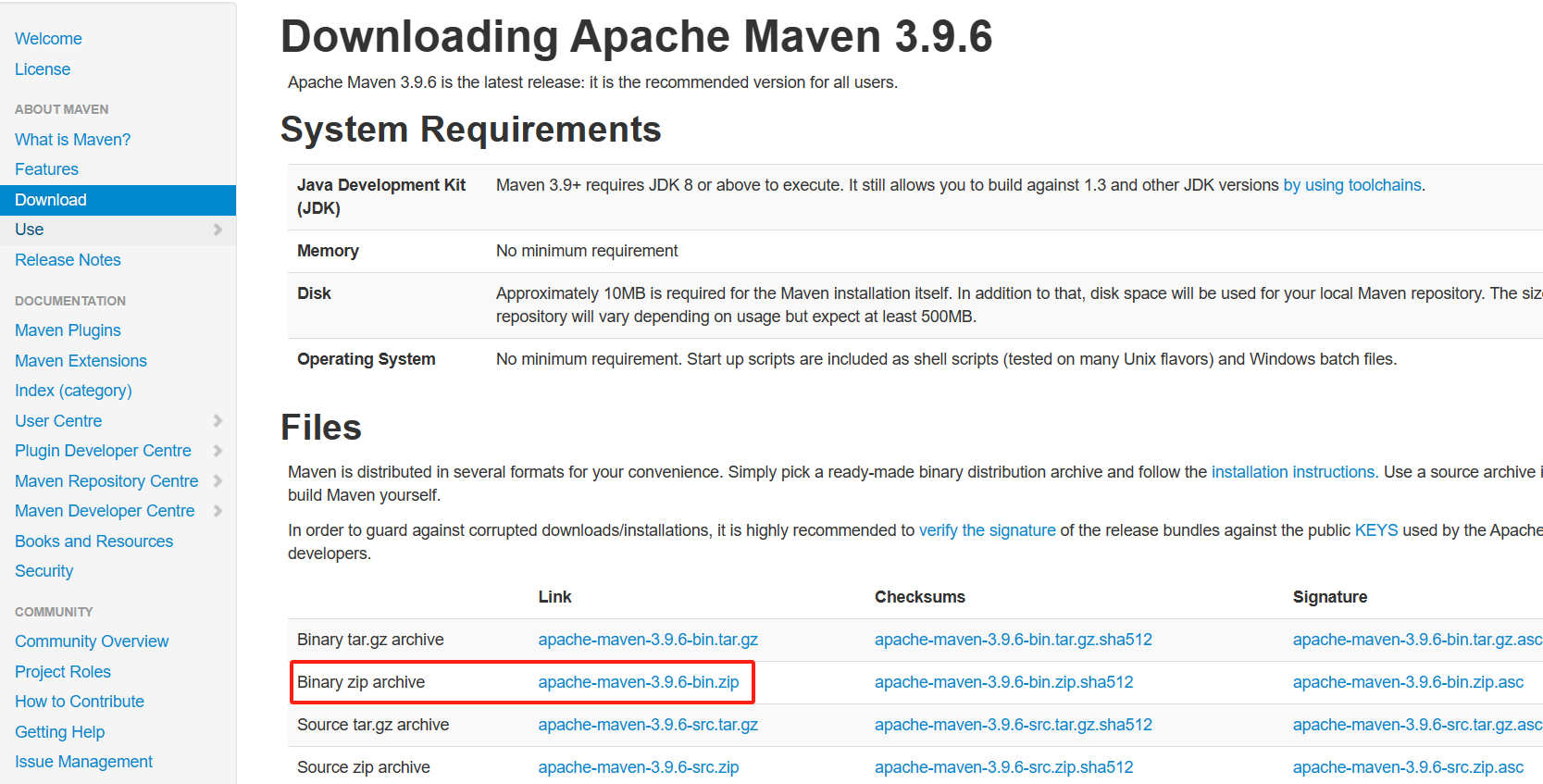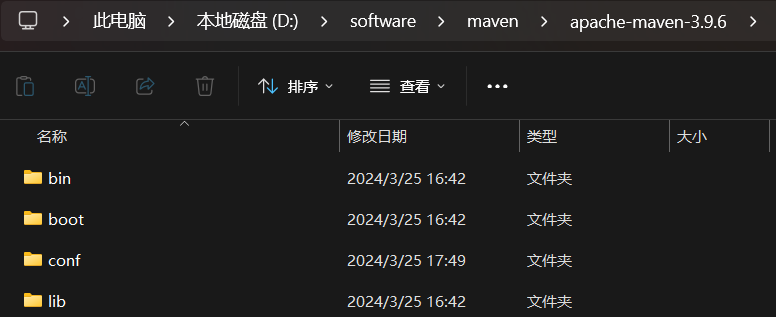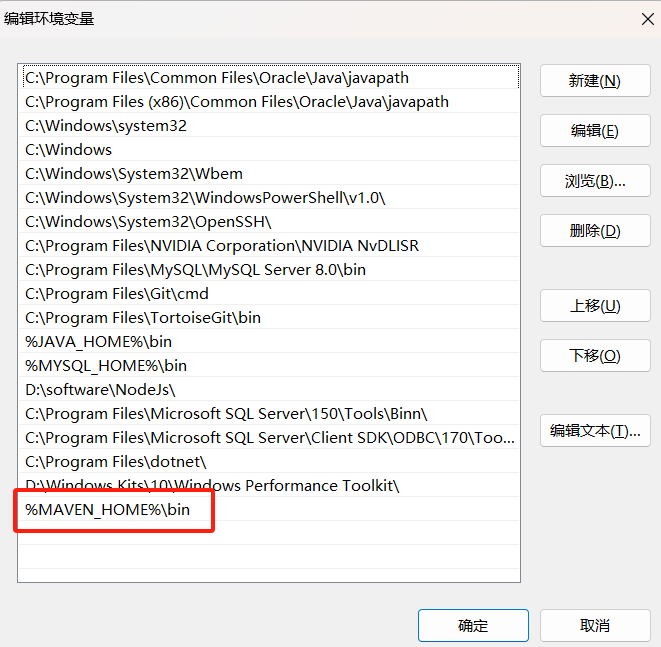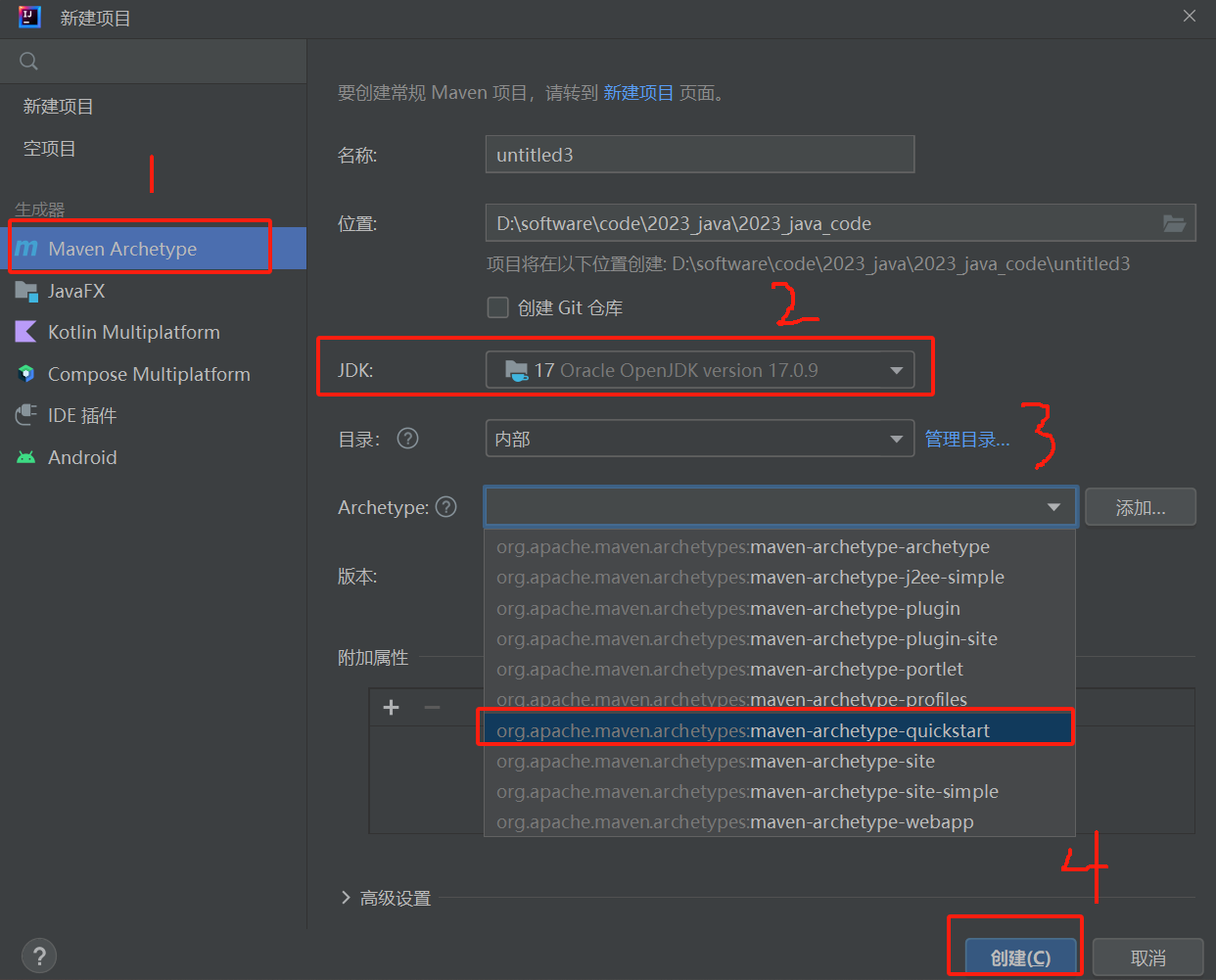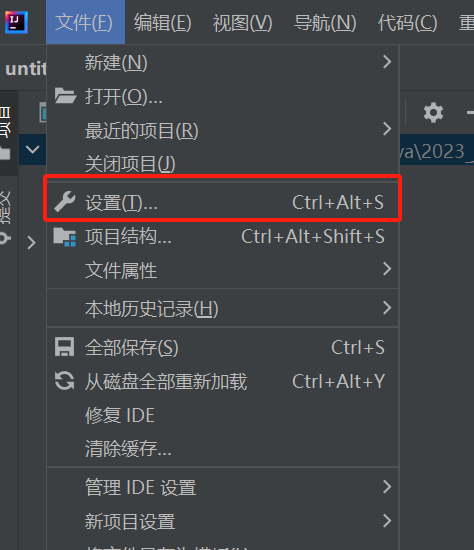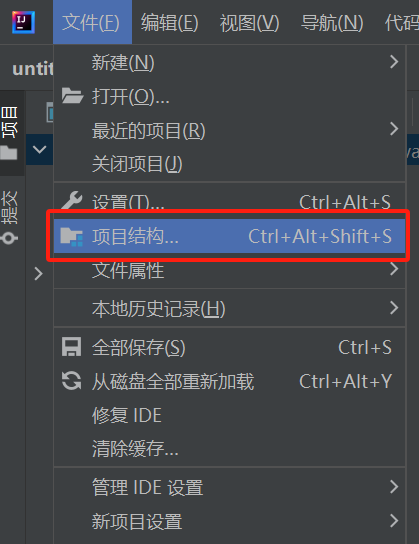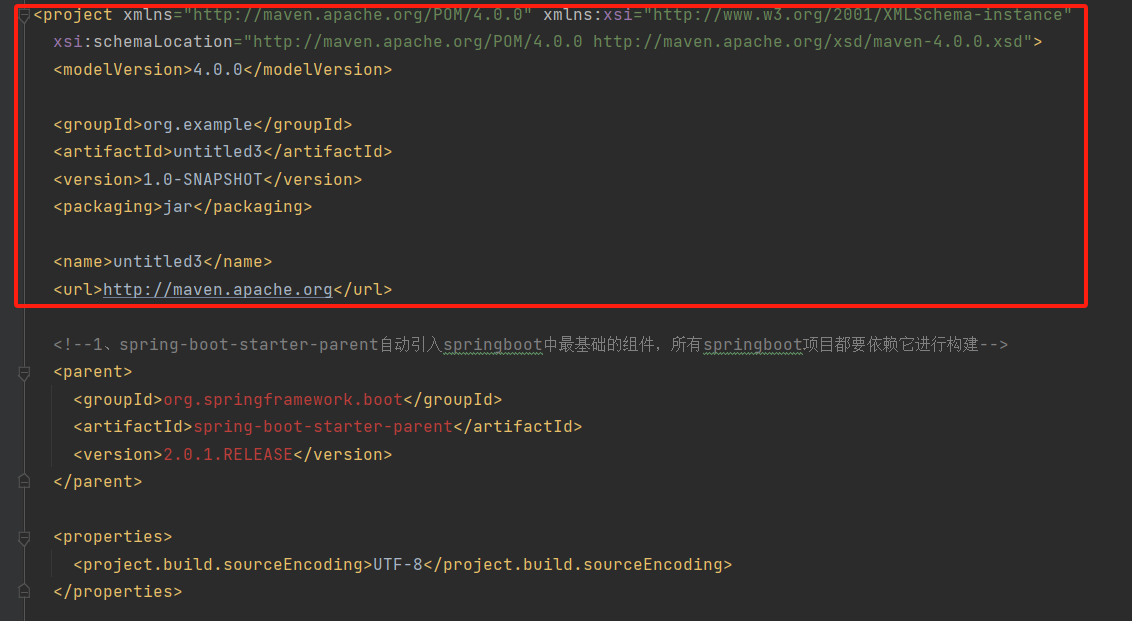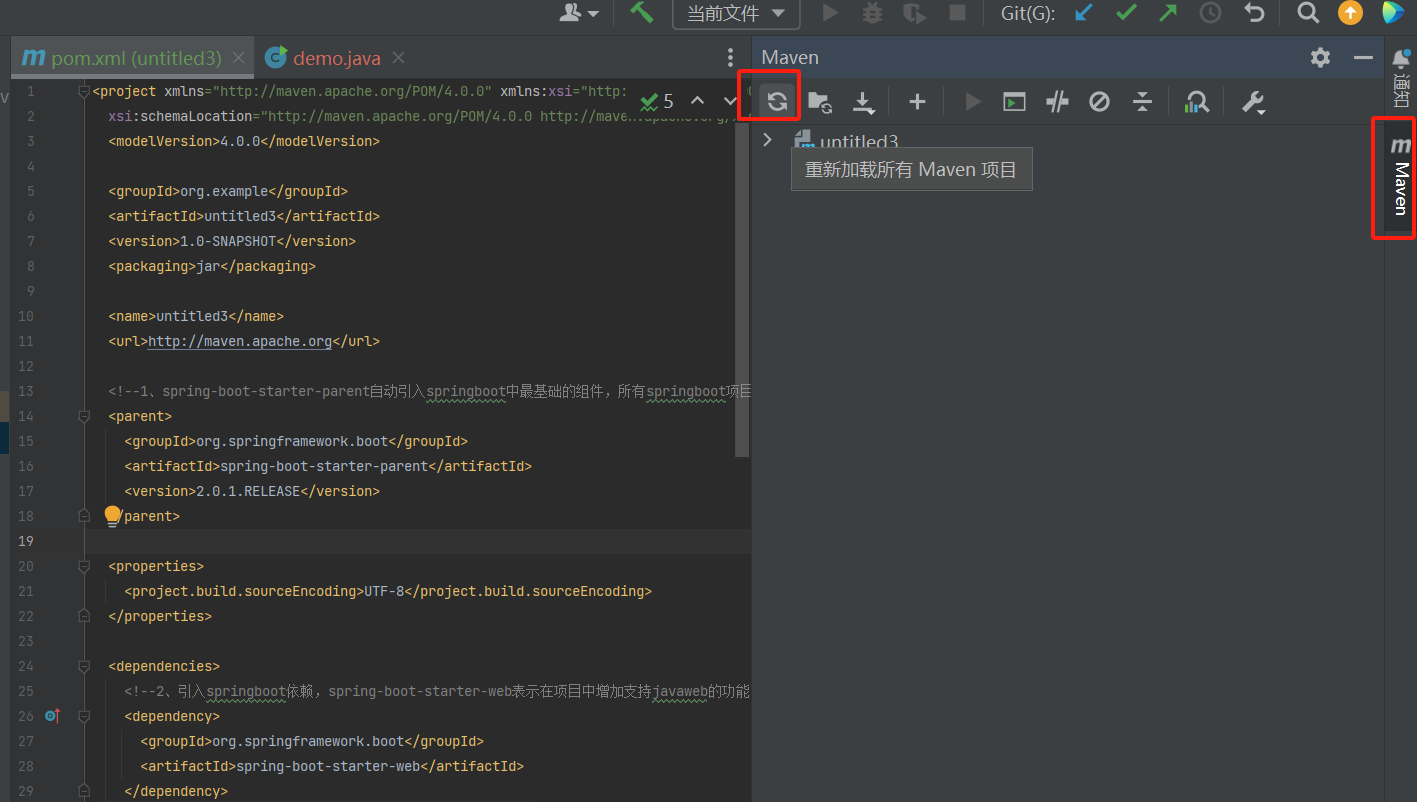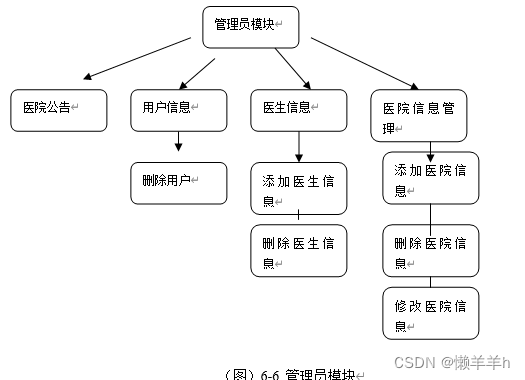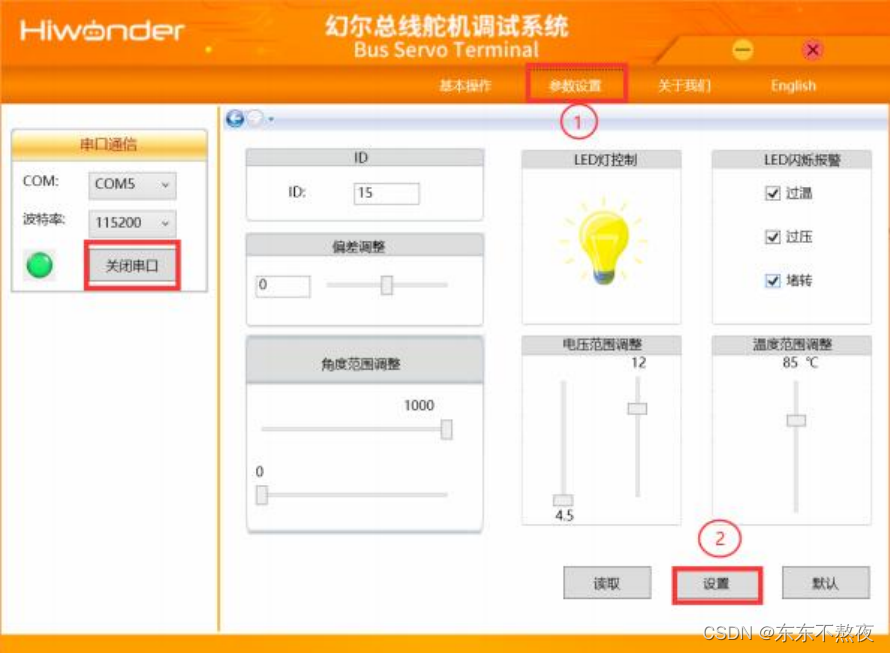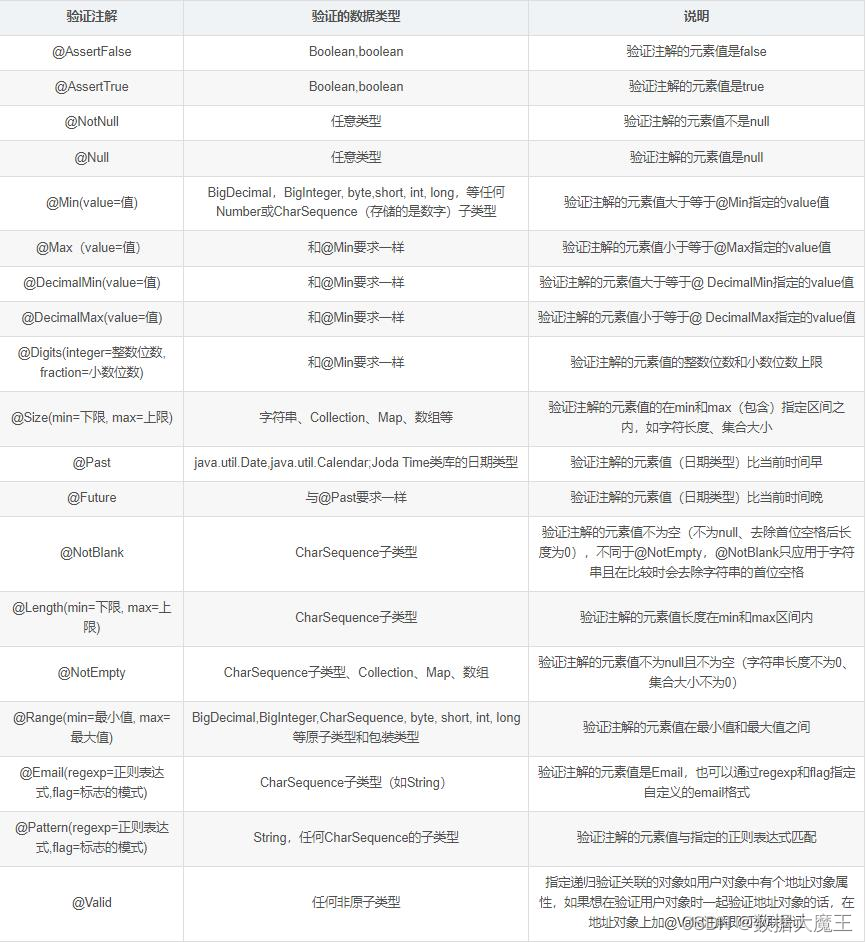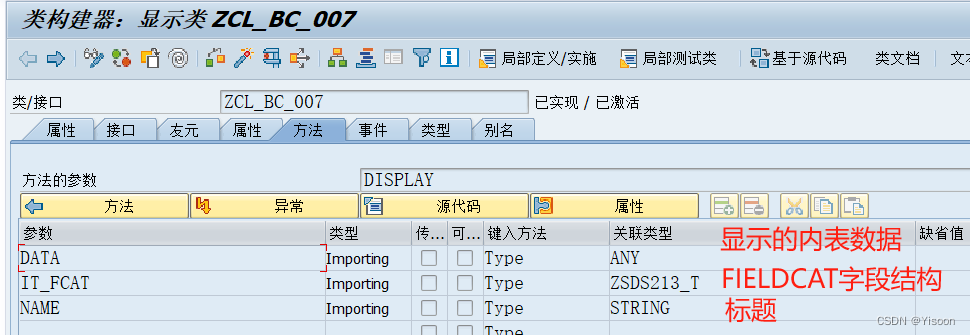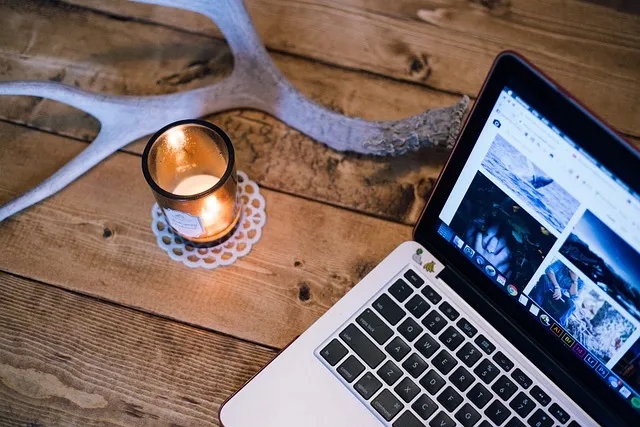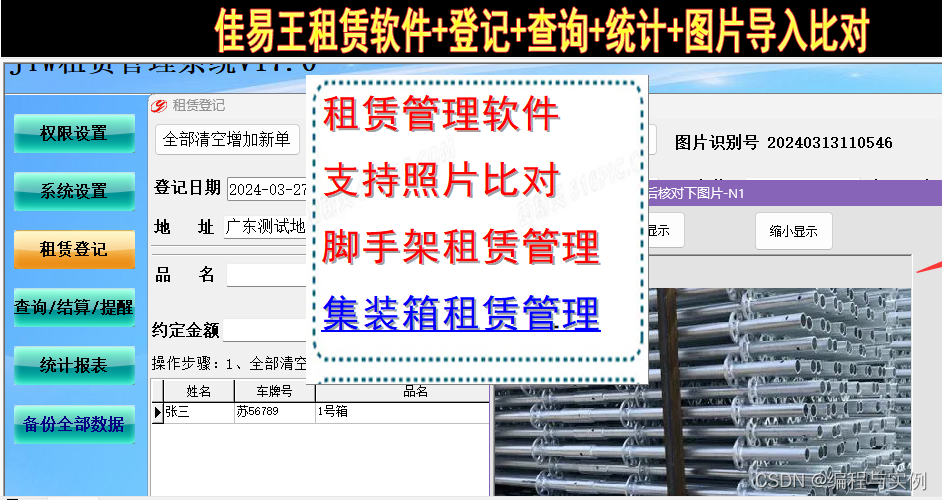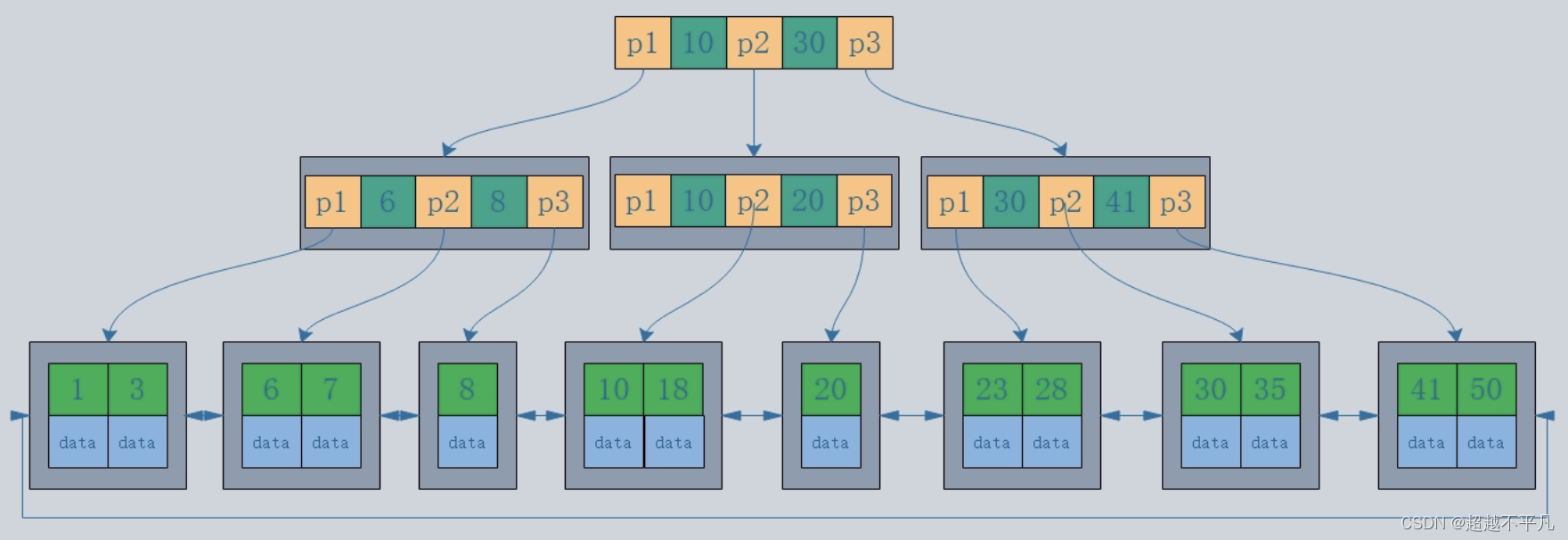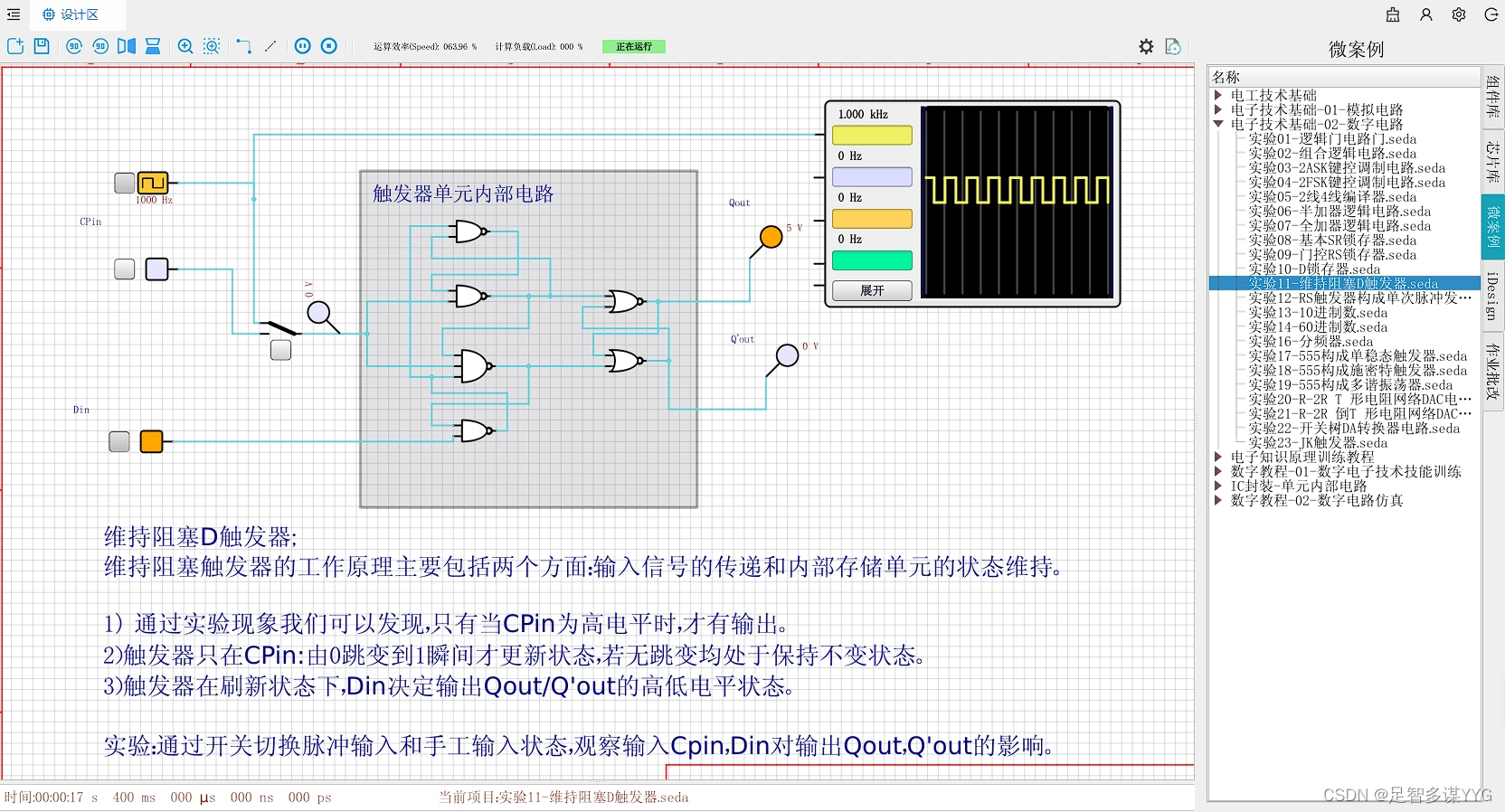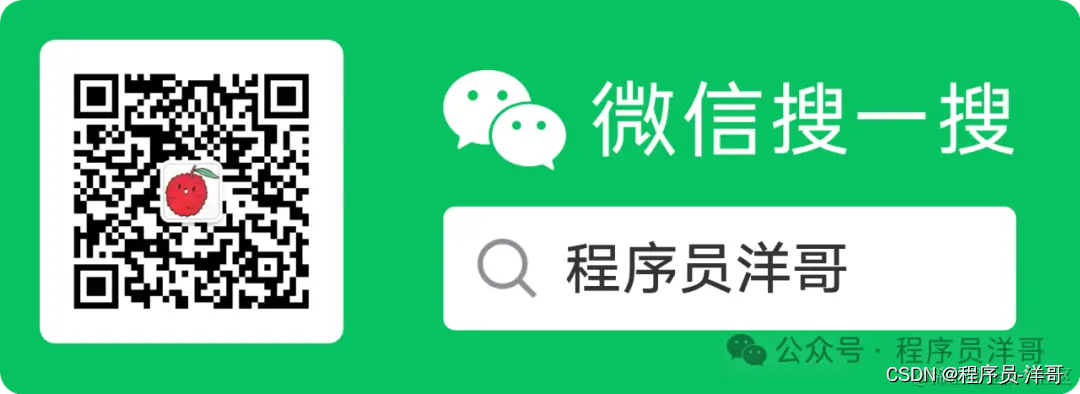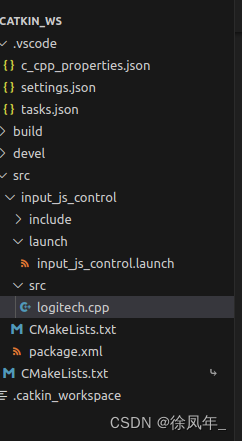🔥博客主页: 【小扳_-CSDN博客】
❤感谢大家点赞👍收藏⭐评论✍
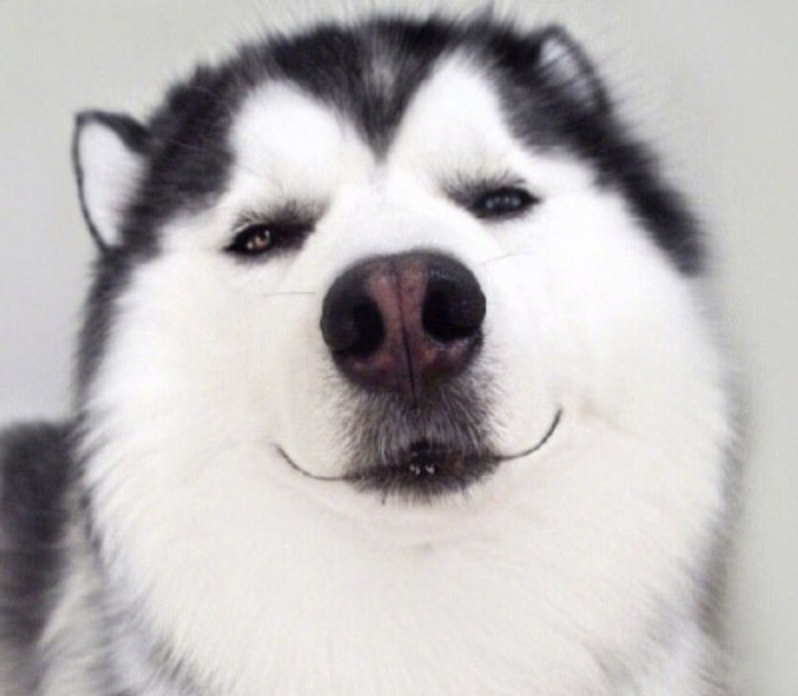

文章目录
1.0 Maven 安装与配置环境变量
1.1 下载并解压安装包
1.2 配置本地仓库
1.3 配置阿里云私服
1.4 配置环境变量
2.0 IDEA 集成 Maven
2.1 首先创建一个新项目
2.2 开始配置项目环境
3.0 社区 IDEA 手动 Maven 创建 SpringBoot 项目
3.1 添加依赖(修改 pom.xml)
3.2 修改主类
1.0 Maven 安装与配置环境变量
分为四个步骤:
1)下载并解压安装包
2)配置本地仓库
3)配置阿里云私服
4)配置环境变量
1.1 下载并解压安装包
下载官网:Maven – Download Apache Maven
下载到本地之后,建议解压到一个没有中文、没有特殊符号的路径下,不然很有可能会出现问题。
解压完之后:
1)bin 文件:
存放的是可执行文件,与编译、测试、打包等等功能相关,属于 maven 的运行指令。
2)conf 文件:
存放的是 maven 的配置文件,比如配置 maven 的本地仓库、阿里云的私服都需要在 settings.xml 配置文件中进行配置。
3)lib 文件:
存放着 maven 所依赖的 jar 资源,因为 maven 是基于 Java 语言开发的。
1.2 配置本地仓库
在 maven 文件中的 conf 目录下的 settings.xml 中配置本地仓库。
先找到 <localRepository>/path/to/local/repo</localRepository> 这段标签,紧接着在当前正下方复制出来,具体的地址就是作为本地仓库存放 jar 资源的地方。(仓库地址是自定义的,具体地址就是你个人的仓库地址)
1.3 配置阿里云私服
修改 conf/settings.xml 中的 <mirrors> 标签,为其添加如下标签:
<!-- 阿里云仓库 --> <mirror> <id>alimaven</id> <mirrorOf>central</mirrorOf> <name>aliyun maven</name> <url>http://maven.aliyun.com/nexus/content/repositories/central/</url> </mirror>直接复制粘贴到目标地址就好了。
如图:
1.4 配置环境变量
MAVENM_HOME 为 maven 的解压目录,并将其 bin 目录加入到 PATH 环境变量。
1)先找到解压后 maven 的安装目录:在变量值中直接粘贴进去
2)新建系统环境变量:
3)再加入到 path 中:
这样就可以在任意目录下都可以执行 maven 指令了。
4)接下来测试 maven 是否环境配置成功:
打开 cmd 命令框,输入如下指令:
mvn -v
如果按照以上步骤会出现以下情况的时候:
第一种情况:用管理员身份打开“命令框”,再输出 mvn -v 指令。
第二种情况:去查看 Java 的环境变量是否配置成功,注意 JDK 要求要配置成功!!!因为 maven 运行需要依赖 JDK 环境。
一般不出意外的话:出现这个结果
查看 maven 对应的版本即配置成功了。
2.0 IDEA 集成 Maven
在 IDEA 中配置 Maven 环境。
2.1 首先创建一个新项目
第一步,找到 Maven ;第二步,选择合适的 JDK (注意:这是选择的 JDK 要记住,之后的情况都要选择相同型号的 JDK ),第三步,选择类型为后面带有:quickstart 的原型。
项目的名称、文件保存的地址等都是可以自定义,还有下面的“高级设置”的选项,都可以自己定义。
2.2 开始配置项目环境
一、找到 Maven:
找到 maven 工具,第一个要修改的地方是 Maven 主路径,即安装 maven 的路径;第二个要修改的用户设置,先勾选重写,再找到 maven 安装目录下的 con/settings.xml 即 maven 的配置文件。第三个要修改的本地仓库,选择你自己的本地仓库。
二、接着到配置运行程序:
找到“运行程序”,设置 JRE 版本。(这里都是选择 17 版本,假如,你是安装了 JDK11,那么接下来所有都是设置成同一个版本 11 )
三、再到配置 Java 编译器:
四、配置项目结构
将设置语言级别改为对应的版本。
然后等一段时间,等待 jar 包的下载。此时你的本地仓库中就会出现很多 jar 资源包等。
加载完毕之后:
接下来写一段代码来测试一下配置是否成功:
如果出现了问题,很大概率是因为 JDK 版本配置不一致所导致的。
3.0 社区 IDEA 手动 Maven 创建 SpringBoot 项目
3.1 添加依赖(修改 pom.xml)
初始时:
添加以下依赖:复制下面的依赖
<!--1、spring-boot-starter-parent自动引入springboot中最基础的组件,所有springboot项目都要依赖它进行构建--> <parent> <groupId>org.springframework.boot</groupId> <artifactId>spring-boot-starter-parent</artifactId> <version>2.0.1.RELEASE</version> </parent> <properties> <project.build.sourceEncoding>UTF-8</project.build.sourceEncoding> </properties> <dependencies> <!--2、引入springboot依赖,spring-boot-starter-web表示在项目中增加支持javaweb的功能,版本信息已经在parent中定义--> <dependency> <groupId>org.springframework.boot</groupId> <artifactId>spring-boot-starter-web</artifactId> </dependency> <dependency> <groupId>junit</groupId> <artifactId>junit</artifactId> <version>3.8.1</version> <scope>test</scope> </dependency> </dependencies> <!--3、定义springboot的打包方式,spring-boot-maven-plugin可以在打包时自动将所有类和资源打包成一个独立可运行的jar包--> <build> <!--打包指定名称--> <finalName>projectName</finalName> <plugins> <plugin> <groupId>org.springframework.boot</groupId> <artifactId>spring-boot-maven-plugin</artifactId> </plugin> </plugins> </build>
然后粘贴到 pom.xml 中。
粘贴之后 pom.xml 的结果:
<project xmlns="http://maven.apache.org/POM/4.0.0" xmlns:xsi="http://www.w3.org/2001/XMLSchema-instance" xsi:schemaLocation="http://maven.apache.org/POM/4.0.0 http://maven.apache.org/xsd/maven-4.0.0.xsd"> <modelVersion>4.0.0</modelVersion> <groupId>org.example</groupId> <artifactId>untitled3</artifactId> <version>1.0-SNAPSHOT</version> <packaging>jar</packaging> <name>untitled3</name> <url>http://maven.apache.org</url> <!--1、spring-boot-starter-parent自动引入springboot中最基础的组件,所有springboot项目都要依赖它进行构建--> <parent> <groupId>org.springframework.boot</groupId> <artifactId>spring-boot-starter-parent</artifactId> <version>2.0.1.RELEASE</version> </parent> <properties> <project.build.sourceEncoding>UTF-8</project.build.sourceEncoding> </properties> <dependencies> <!--2、引入springboot依赖,spring-boot-starter-web表示在项目中增加支持javaweb的功能,版本信息已经在parent中定义--> <dependency> <groupId>org.springframework.boot</groupId> <artifactId>spring-boot-starter-web</artifactId> </dependency> <dependency> <groupId>junit</groupId> <artifactId>junit</artifactId> <version>3.8.1</version> <scope>test</scope> </dependency> </dependencies> <!--3、定义springboot的打包方式,spring-boot-maven-plugin可以在打包时自动将所有类和资源打包成一个独立可运行的jar包--> <build> <!--打包指定名称--> <finalName>projectName</finalName> <plugins> <plugin> <groupId>org.springframework.boot</groupId> <artifactId>spring-boot-maven-plugin</artifactId> </plugin> </plugins> </build> </project>
这里要注意:在 pom.xml 文件中,下面红框之内的可以有区别,但是红框之外的一定要保持一致!!!
接着,按下重新加载所有项目的按钮,多按几次。
3.2 修改主类
原始的主类:主类也被称为启动类
修改后的主类:
package org.example; import org.springframework.boot.SpringApplication; import org.springframework.boot.autoconfigure.SpringBootApplication; /** * Hello world! * */ @SpringBootApplication public class App { public static void main( String[] args ) { System.out.println( "Hello World!" ); SpringApplication.run(App.class, args); } }
运行结果: 在启动类中按运行
出现以上的运行结果,代表着已经成功配置 SpringBoot 环境。
补充:如果需要更换 SpringBoot 版本只需要更改一个地方:修改当前项目中 pom.xml 文件中的相关依赖,最好记得多按几次重新加载的按钮。
如果还是没有成功运行,一定要去看看 maven 配置中 JDK 版本是否保持一致,即使一开始已经配置好了,但是由于重新加载的原因或者等等原因都要可能会导致 JDK 又回到了原来的版本。
希望一切顺利运行!!!